Come effettuare una sequenza di test, Creare una nuova sequenza di test – Fluke Biomedical ESA615 Manuale d'uso
Pagina 80
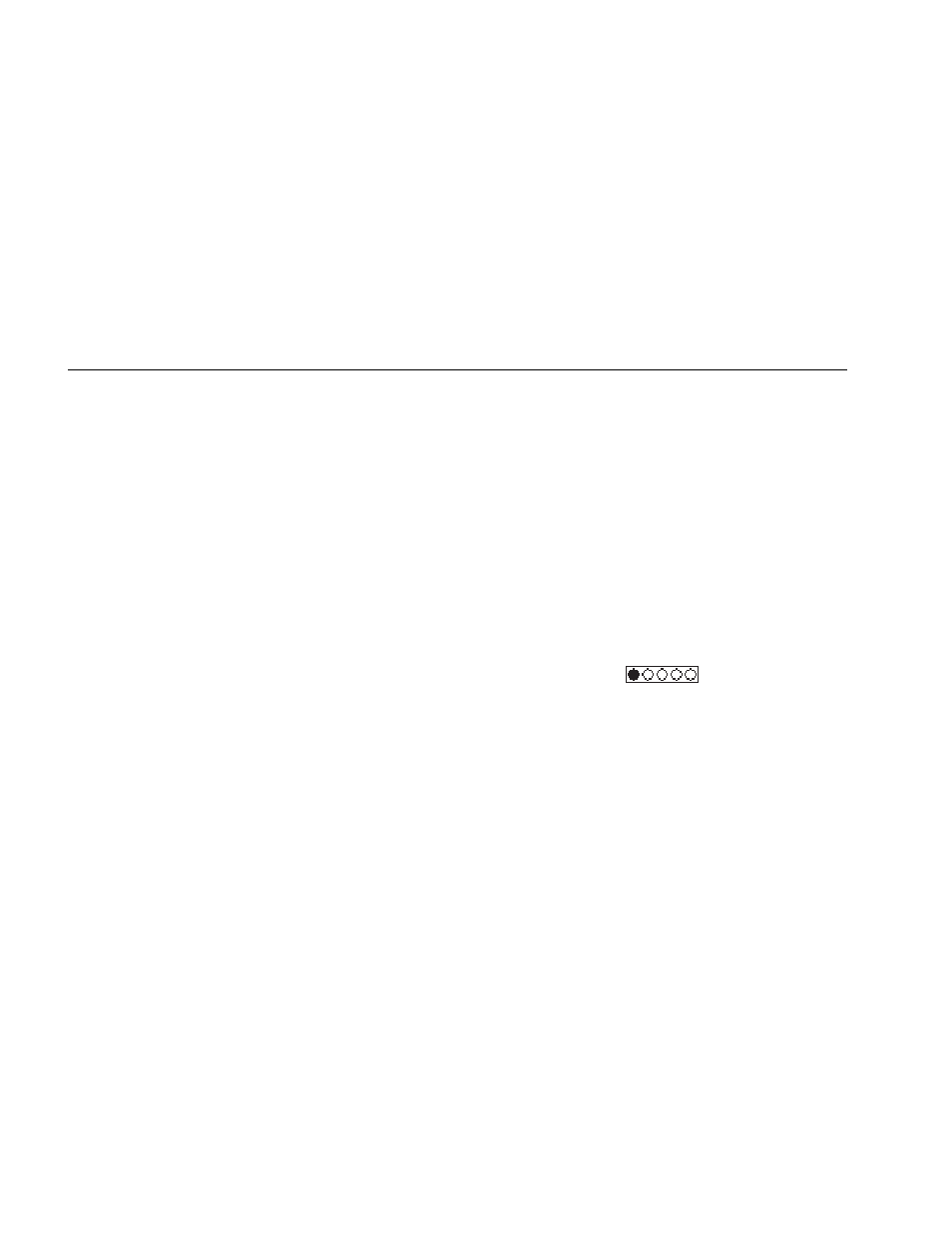
ESA615
Manuale d'Uso
66
Come effettuare una sequenza di test
È possibile effettuare una nuova sequenza di test da una
sequenza di test diversa o crearne una nuova.
Creare una nuova sequenza di test
Per creare un nuovo test, procedere come segue:
1. Premere
.
2. Premere il tasto funzione Test Library (Libreria di
test).
3. Premere il tasto funzione New (Nuovo).
Una procedura guidata indica le fasi di configurazione
della sequenza di test. Ci sono cinque passaggi da
effettuare.
1. Premere
o per evidenziare uno standard di test
e premere .
2. Premere
o per evidenziare una classe del
dispositivo e premere .
3. Configurare le parti applicate (PA).
Nota
È possibile utilizzare una tastiera USB o un
lettore di codici a barre per digitare la
denominazione P.A.
Se il DUT non ha parti applicate, premere il tasto
funzione Next Step (Fase successiva) per saltare la
configurazione delle parti applicate.
Se il DUT ha parti applicate, premere New A.P.
(Nuova A.P.). È necessario denominare la parte
applicata e mostrare quante parti applicate DUT ci
sono nella configurazione.
Il prodotto è dotato di cinque ingressi per parti
applicate. Se si impostano più di cinque parti
applicate, sul display viene mostrato un messaggio di
errore. Se il DUT ha più di cinque parti applicate, è
possibile utilizzare l'adattatore 1 a 10. Consultare la
sezione Come utilizzare l'adattatore 1 a 10 per
ulteriori informazioni.
Se si collegano più parti applicate ad un ingresso, è
necessario impostare Tied Setting (Impostazione
legata) su Tied (Legata). Il prodotto imposta
l'ingresso successivo disponibile per le parti applicate
che sono legate insieme. L'icona della posizione nel
display indica gli ingressi che sono configurati come
punti e gli ingressi non configurati come cerchi. La
Figura mostra l'icona di posizione per un ingresso
configurato e quattro ingressi non configurati.
gtv127.bmp
Figura 37. ICONA posizione ingresso
Per inserire una parte applicata DUT su ciascun degli
ingressi del prodotto, impostare Tied Setting
(Impostazione legata) su Not Tied (Non legata). Il
prodotto mostrerà i successivi ingressi disponibili
come configurati per questa configurazione.
L'ultima variabile delle parti applicate è il Type (Tipo).
Evidenziare la variabile di tipo e premere .
Evidenziare un tipo dall'elenco e premere .